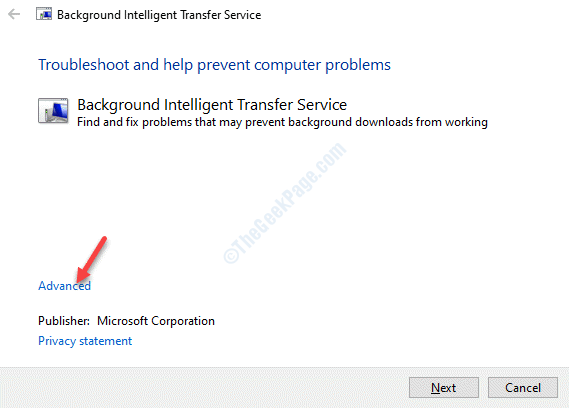Pembaruan Windows adalah sebagai layanan yang membantu menjaga OS Windows Anda tetap mutakhir dengan fitur-fitur terbaru, patch keamanan, perbaikan bug, driver terbaru, dan banyak lagi. Layanan ini telah tersedia untuk semua OS Windows sejak Windows 98. Tidak ada persyaratan khusus untuk itu. Yang Anda butuhkan hanyalah sistem operasi fungsional dan konektivitas jaringan untuk mengunduh dan menginstal aplikasi.
Namun, Pembaruan Windows hadir dengan serangkaian masalahnya. Ini sering dipengaruhi oleh bug dan dapat memunculkan kesalahan acak, mencegah Anda untuk melanjutkan pengunduhan dan pemasangan. Jika dibiarkan tanpa pengawasan, pembaruan tidak akan pernah selesai dan sistem Anda dapat mulai menghadapi kelambatan dan bahkan rusak. Oleh karena itu, penting untuk memperbaiki kesalahan atau masalah.
Misalnya, Anda mungkin sering menemukan kesalahan Pembaruan Windows ini, “Potensi kesalahan Basis Data Pembaruan Windows terdeteksi“. Kesalahan ini muncul saat menggunakan Pemecah Masalah Pembaruan Windows untuk file sistem yang rusak, atau ketika Pembaruan Windows tidak dapat terhubung ke folder Windows di drive C. Meskipun tidak ada penyebab lain yang diketahui untuk kesalahan ini, hal baiknya adalah, itu bisa diperbaiki.
Mari kita lihat caranya.
Solusi: Dengan Menonaktifkan dan Mengaktifkan Layanan Pembaruan Windows
Langkah 1: Pergi ke Mulailah tombol di desktop Anda dan ketik Jasa di kolom pencarian.

Langkah 2: Klik kiri pada hasil untuk membuka Manajer Pelayanan jendela.

Langkah 3: Dalam Jasa jendela, pergi ke sisi kanan dan cari pembaruan Windows dalam daftar.

Langkah 4: Klik kanan pada pembaruan Windows dan pilih Berhenti dari menu klik kanan.

Langkah 5: Sekarang tekan tombol Menang + E tombol bersama-sama pada keyboard Anda untuk membuka Penjelajah Berkas.
Langkah 6: Sekarang, di sisi kiri Penjelajah Berkas jendela, temukan PC ini dan klik kiri di atasnya.

Langkah 7: Selanjutnya, pergi ke sisi kanan Penjelajah Berkas jendela, gulir ke bawah dan temukan C mengemudi (Disk Lokal (C :)). Klik dua kali untuk membukanya.

Langkah 8: Sekarang, ikuti jalan di bawah ini untuk mencapai Penyimpanan data map:
C:\Windows\SoftwareDistribution\DataStore
Langkah 9: Setelah Anda mencapai Penyimpanan data folder, tekan Ctrl + A tombol bersama-sama pada keyboard Anda untuk memilih semua file di dalamnya dan tekan tombol Menghapus tombol.

Langkah 10: Sekarang, keluar dari Penjelajah Berkas, dan kembali ke Manajer Layanan jendela. Pergi ke pembaruan Windows service lagi, klik kanan dan kali ini pilih Mulailah tombol untuk memulai layanan kembali.

Itu saja. Layanan Pembaruan Windows Anda telah dicadangkan dan berjalan dan Anda sekarang dapat terus mengunduh dan menginstal pembaruan tanpa kesalahan apa pun yang muncul.